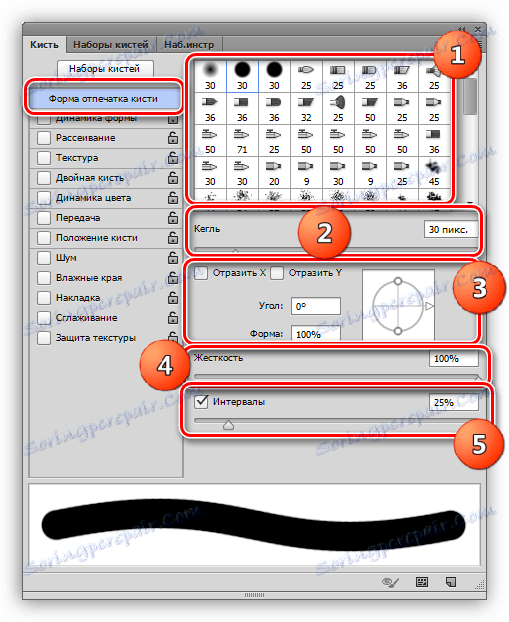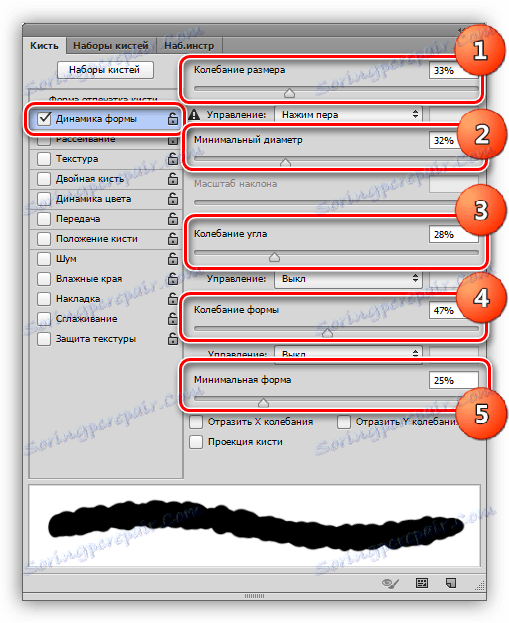Инструмент "Четка" във Photoshop
"Brush" - най-популярният и универсален инструмент на Photoshop. С помощта на четки се изпълнява огромна гама от произведения - от просто оцветяване на предмети до взаимодействие със слоевете маски.
Четките имат много гъвкави настройки: размерът, твърдостта, формата и посоката на четините варират, те също могат да бъдат зададени в режим на смесване, непрозрачност и налягане. Ние ще говорим за всички тези имоти в днешния урок.
съдържание
Инструмент за четка
Този инструмент се намира на същото място, където всички останали са в лявата лента с инструменти.

Както при другите инструменти, за четките, горният панел с настройки се включва, когато е активиран. На този панел са конфигурирани основните свойства. Това са:
- Размер и форма;
- Режим на наслагване;
- Непрозрачност и налягане.

Иконите, които можете да видите на панела, изпълняват следните действия:
- Отваря панела за фина настройка на формата на четката (аналогов - ключ F5);
- Определя непрозрачността на четката чрез натискане;
- Включва режим на аерограф;
- Определя размера на четката чрез натискане.

Последните три бутона в списъка работят само в графичния таблет, т.е. активирането им няма да доведе до резултат.
Размер и форма на четката
Тези настройки на панела определят размера, формата и твърдостта на четките. Размерът на четката се регулира от съответния плъзгач или квадратни бутони на клавиатурата.
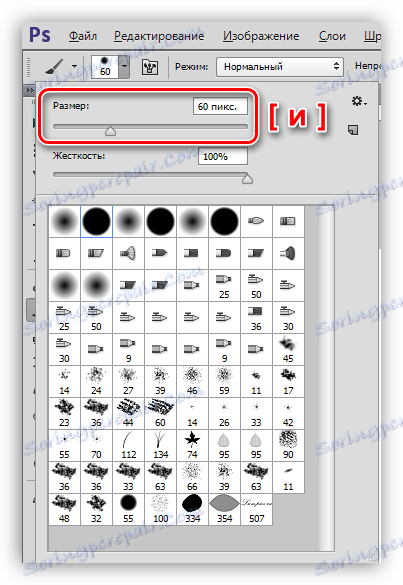
Стягането на четините се регулира от плъзгача, разположен по-долу. Четка с твърдост 0% има максимално замъглени граници и четка с твърдост 100% е възможно най-ясна.
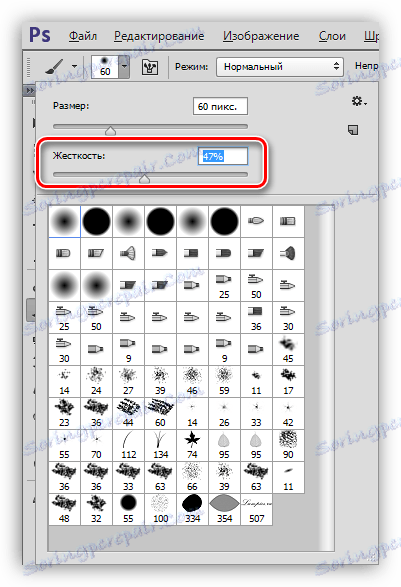
Формата на четката се определя от комплекта, представен в долния прозорец на панела. Нека поговорим малко по-късно.
Режим на наслагване
Тази настройка определя режима на смесване на съдържанието, създадено от четката, върху съдържанието на този слой. Ако слоят (раздел) не съдържа елементи, то собствеността ще се простира до долните слоеве. Работи подобно на режимите за наслояване.
Урокът: Режими за наслояване в Photoshop

Непрозрачност и налягане
Много подобни свойства. Те определят интензитета на цвета, приложен в един пропуск (кликване). Най-често използвайте "Opacity" , като по-разбираема и универсална настройка.
Когато работите с маски, това е "Opacity", което ви позволява да създавате плавни преходи и полупрозрачни граници между нюансите, изображенията и обектите на различните слоеве на палитрата.
Урокът: Работа с маски във Photoshop

Фина настройка на формуляра
Този панел, наречен, както вече споменахме по-горе, като кликнете върху иконата в горната част на интерфейса или с клавиша F5 , ви позволява да прецизирате формата на четката. Обмислете най-често използваните настройки.
- Формата на печат на четките.
![Формата на четката в Photoshop]()
Този раздел регулира формата на четката (1), размера (2), посоката на четините и формата на отпечатаната (елипса) (3), твърдостта (4), интервалите (размерите между отпечатъците) (5).
- Динамика на формата.
![Динамика на формата на четка в Photoshop]()
Тази настройка произволно определя следните параметри: вариация на размера (1), минималния диаметър на печата (2), ъгъла на посоката на косъма (3), вибрацията на формата (4), минималната форма (елипса) на отпечатването (5).
- Дисперсия.
![Разпръскване на четка в Photoshop]()
В този раздел случайно се разпръскват отпечатъци. Настройката е предмет на: разсейване на разпечатките (ширина на дисперсията) (1), брой на отпечатъците, създадени с един пропуск (клик) (2), колебание на колебанията - "смесване" на отпечатъци (3).
Това са основните настройки, а останалите рядко се използват. Те могат да бъдат намерени в някои уроци, един от които е даден по-долу.
Урокът: Създайте фон с ефекта "bokeh" във Photoshop
Четки комплекти
Работата със сериите вече е описана подробно в един от уроците на нашия уебсайт.
Урокът: Работим с набор четки в Photoshop
В този урок може да се каже само, че повечето от комплектите качествени четки могат да бъдат намерени в свободен достъп в Интернет. За да направите това, трябва да въведете заявка в търсещата машина за вида "четка за Photoshop" . Освен това можете да създадете свои собствени комплекти за лесна работа от готови или определени от вас четки.
Урокът за изучаването на инструмента " Четка" е завършен. Информацията, която се съдържа в нея, е от теоретично естество, а практическите умения за работа с четки могат да бъдат получени чрез изучаване на други уроци по {$lang_domain} , По-голямата част от учебния материал включва примери за използването на този инструмент.